Như các bạn đã biết, WordPress.com là blog miễn phí được sử dụng rất rộng rãi vì có rất nhiều chức năng, nhiều theme giao diện đẹp và rất dễ dùng. Nói về WordPress thì nhiều lắm, trong bài viết này mình chỉ xin giới thiệu với các bạn cách tạo một blog trên WordPress.com, trong thời gian tới nếu có thời gian mình sẽ giới thiệu đầy đủ các chức năng của blog này.
Hướng dẫn đăng ký blog trên WordPress.com
Bước1. Trước tiên, các bạn hãy truy cập vào trang chủ của WordPress tại địa chỉ: WordPress.com
Bạn hãy điền các thông tin sau.
- Username: đây là tên để đăng nhập của bạn, và nếu bạn muốn thì đây cũng là tên của blog của bạn có dạng: username.wordpress.com
- Password: điền password của bạn vào
- Stick vào ô: I have read and agree to the fascinating terms of service.
- Trong 2 lựa chọn dưới cùng, hãy stick vào “Just a username, please”.
Click tiếp vào Next, màn hình sẽ xuất hiện thông báo tài khoản của bạn đã kích hoạt, một email có các thông tin như username, password, API key và các thông tin quan trọng đã được gửi đến blog của bạn.
Bạn có thể mở email ra và login vào theo đường link mà WordPress cung cấp cho bạn: http://wordpress.com/wp-login.php
Hoặc là click luôn vào dòng chữ WordPress.com cho nhanh: We hope you enjoy WordPress.com.
Mành hình tiếp theo đưa bạn về với trang chủ của account của bạn, trong đó có rất nhiều tin tức. Nhưng bạn khỏi quan tâm tới chúng làm gì, chỉ cần click vào “My Dashboard”.
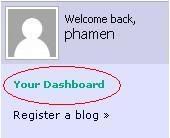
Bây giờ bạn đã đăng nhập vào Dashboard của mình. Hãy hiệu chỉnh một chút để WordPress có thể hiển thị tốt tiếng việt trên blog của bạn.
Bạn click vào “Option”, ở ô “Interface language”, hãy chọn “vi – Tiếng Việt” và click vào “Update Profile”. Phải làm công đoạn này để sau này bạn có thể đánh tiếng Việt Unicode trên blog của bạn hiện thị đúng, không bị loằng ngoằng.
Đến đây là ta đã tạm xong phần đăng ký và hiệu chỉnh một số thứ ban đầu. Bây giờ ta bắt đầu tạo blog trên WordPress.com
Bước 3. Tạo blog trên wordpress.com
Các bạn hãy click vào Dashboard và click tiếp vào Blog Stats
Ở phần, You don’t appear to have any blogs yet, why not start one? Hãy click chọn Start oneMàn hình tiếp theo xuất hiện, các bạn hãy điền các thông tin cần thiết vào.
Blog domain: bạn có thể điền tùy theo sở thích của mình, đó chính là địa chỉ URL blog của bạn. Hoặc bạn cũng có thể đặt luôn blog domain này giống với username của bạn. Ví dụ mình lấy blog domain là phamen.wordpress.com và đây sẽ là địa chỉ URL mà sẽ xuất hiện trên các Webbrowser và mọi người sẽ ghé thăm blog của mình qua địa chỉ này.
Blog Title: tiêu đề của blog. Bạn có thể viết một câu slogan hay những gì mà tóm tắt sơ lược về blog của bạn, hoặc là một sở thích, một điều gì đó, tùy bạn.
Language: bạn chọn “vi – Tiếng Việt”.
Privacy: stick cọn vào ô chọn có dòng chữ “I would like my blog to appear in search engines like Google and Technorati, and in public listings around WordPress.com”. Điều này rất quan trọng, khi bạn stick vào ô này tức là bạn cho phép các Bộ máy tìm kiếm như Google hay Technorati và các bộ máy tìm kiếm khác có thể tìm kiếm nội dung trên blog của bạn, và nó sẽ giúp mọi người dễ dàng tìm thấy blog của bạn trên các bộ máy tìm kiếm.
Click vào Create blog, Xong, vậy là bạn đã tạo xong một blog trên WordPress.com
Trong phần tiếp theo mình sẽ giới thiệu với các bạn cách điều khiển các chức năng của WordPresss.com trong Dashboard của bạn.
06 tháng 4 2011
//
TAG
WordPress
//
1 nhận xét
//
1 nhận xét to "Hướng dẫn tạo blog Wordpress.com"
Đăng nhận xét
* Bạn có thể nhận xét / góp ý / bình luận tại đây.
* Vui lòng gõ tiếng Việt có dấu.
* Bạn chưa có tài khoản vẫn có thể nhận xét bằng cách chọn hồ sơ là Tên/URL (với URL là địa chỉ email hoặc blog của bạn).














cong.ty.du.lich says:
Cho mình hỏi mình muốn tạo nhiều lúc cùng 1 tai khoản được không bạn